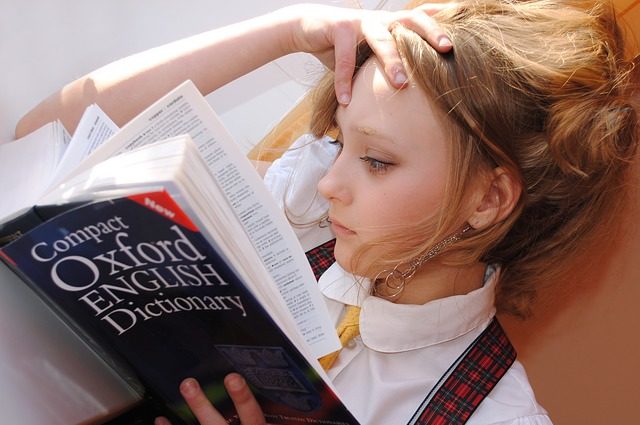Ruby on Railsのscaffoldって一体なんなの?
今回の記事では
Ruby on Rails のscaffoldの使い方
について解説をしていきます。(以下Ruby on Railsをrailsと記載)

scaffoldを覚えると簡単なメモアプリを一瞬で作ることができます。早速やってみましょう!
*Rails-version5を使用
Railsのscaffoldとは
まずscaffoldとは何かについて解説をします。
”scaffold”の単語の意味は、“足場”です。名前の通り、Railsにおいてアプリケーションの土台つくりをするためのコマンドです。
それではscaffoldを使って、メモ帳のようなWebアプリケーションを作りましょう。
アプリケーションにおける命名は以下のようにしました。
- アプリの名前:memocho
- メモの題名:name
- メモの中身:content
コマンドラインを開き、以下のコードを打ってみましょう。
$ rails new sample $ cd sample $ rails generate scaffold Memocho name:string content:text $ rake db:migrate $ rails s
入力が終わったらブラウザーを開いて、urlを打つ欄に、
と打ち込んで検索をしてみましょう!
メモの題名(name)と、中身(content)が記入、編集、削除ができる、memochoアプリが出来ていますよね?
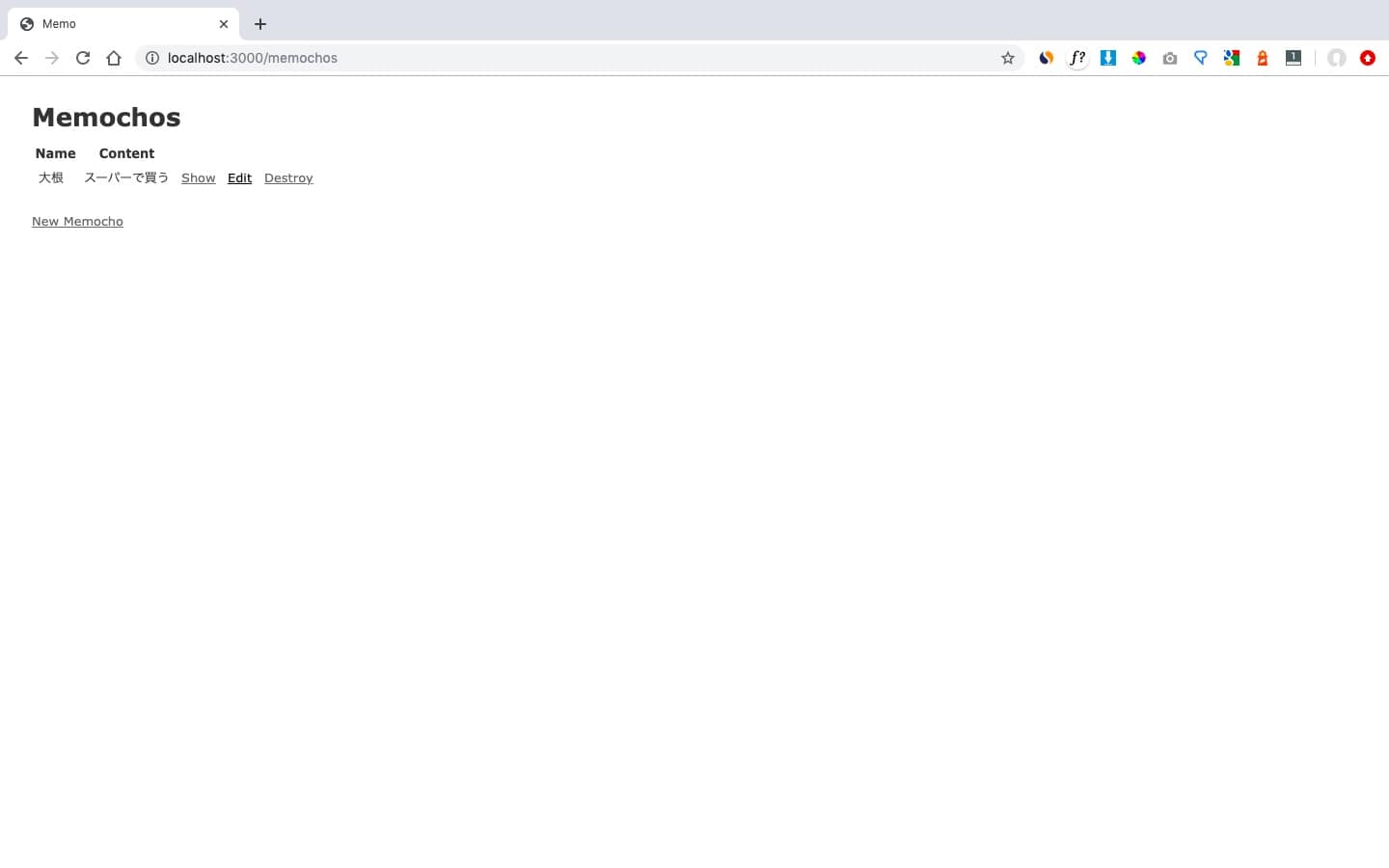
Rails初心者の第一歩のscaffold解説でした。
アプリの動作を確認したらコマンドラインに戻って、キーボードの「controlボタン」と「cキー」を同時に押しましょう。以下のような出力が出るはずです。
$ ^C
これでアプリケーションを終了することができます。
コマンド解説
・rails new (アプリ名)
このコマンドを打つことで、任意の名前を持ったrailsアプリに必要なファイルが自動生成される。
今回はsampleフォルダを作成。
・cd (移動先フォルダ)
このコマンドを打つことで、移動先フォルダに移ることができる。
今回は生成したsampleフォルダに移動。
・rails generate scaffold (テーブル名) (データ名):(データ型) (データ名):(データ型)
このコマンドを打つことで、モデルに任意の名前を持ったテーブルを作成し、任意の名前、データ型を持ったカラムを作成することができる。
今回はMemochoテーブルで、nameにはstring、contentにはtextのデータ型を与えた。
・rake db:migrate
このコマンドを打つことで、scaffoldコマンドで生成したmigrationファイルをモデルに反映することができる。
・rails s
このコマンドを打つことで、作成したrailsアプリを起動することができる。